最近の仮想マシンを使用する必要性、仮想マシンにUbuntuシステムをインストールします。今後の参考のために学習、インストールプロセスの終了。
仮想マシンのインストールパッケージ:VMwareのワークステーション・フル12.1.0
リンクします。https://pan.baidu.com/s/1WYP2A08GZ1340tk2_g4y_Qの
抽出コード:izo7
Ubuntu16.04.6:
リンクします。https://pan.baidu.com/s/1xXtOJc0Gkw_J_zd7mTmFmQの
抽出コード:u9uq
1.まず、仮想マシン、ダウンロードしてインストールして、現在のディレクトリに解凍
【注意】15がインストールされ始めたバージョンは、常に、失敗した解決策を見つけるためにインターネットに関連し、「hcmonドライバをインストールすることができなかった」が表示され、ダウンロード版12、スムーズなインストールので、

プロンプトステップのインストールによってステップフォロー2.設置場所は、他のディスクに変更する(しないCドライブ)
3.最後のインストール、仮想マシンの後に次のようになります。
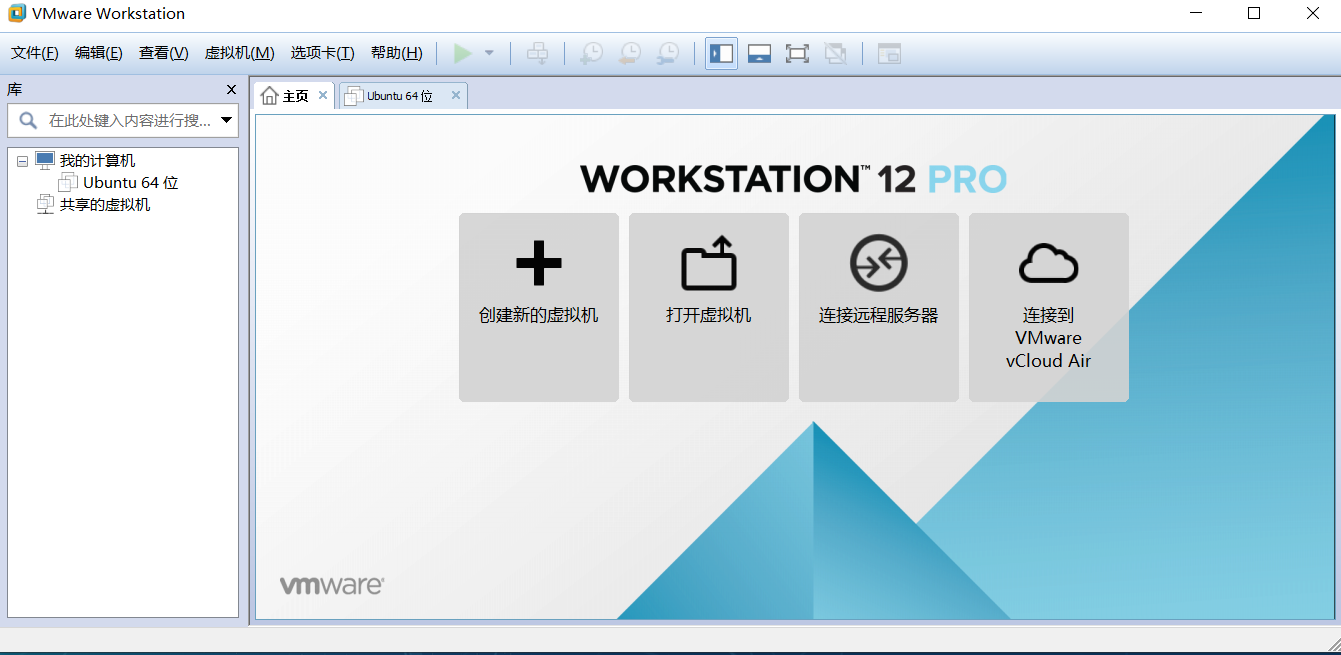
4.次に、仮想マシンにオペレーティングシステムをインストールし、ここでは、Ubuntuを選択し、新しい仮想マシン、ポップアップウィザードボックスを作成することを選択し、[標準]を選択するには、(迅速かつ効率的に、白に適し)

5.以降のオペレーティングシステムをインストールするには
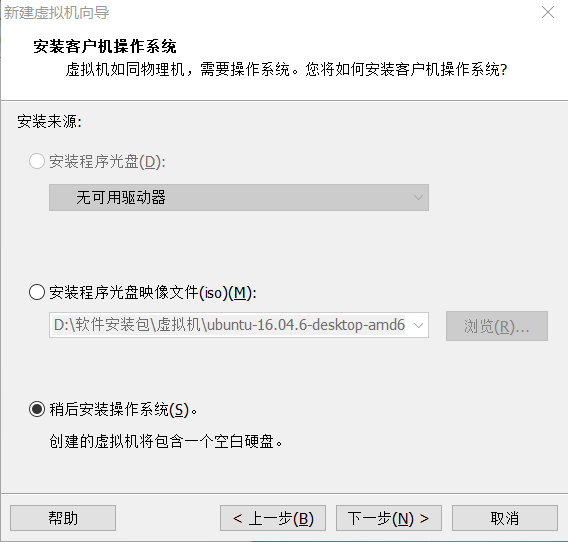
6.オペレーティングシステムのLinuxの種類を選択 - > Ubuntuの64ビット
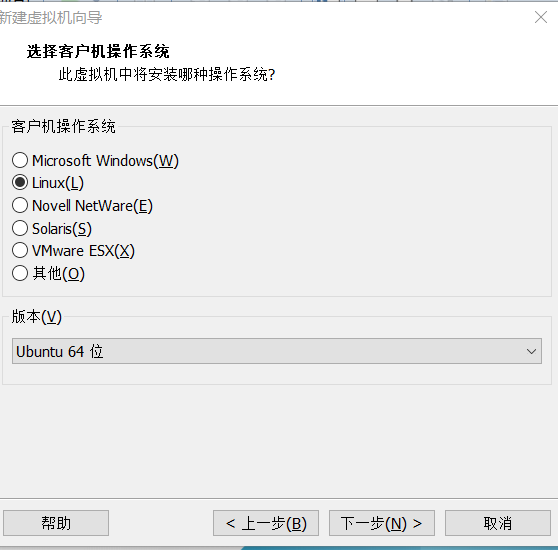
7.デフォルトで仮想マシン名の変更場所
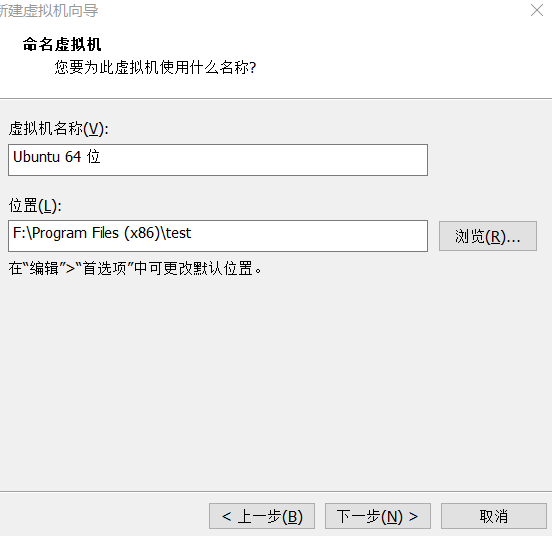
8.仮想ディスクファイルのストレージユニットを選択し、あなたがプロンプトを設定することができ、最大ディスクサイズを設定します。

9. [完了]をクリックし、仮想マシンの名前が登場し、[仮想マシン設定の編集]を選択

2Gプロセッサ10メモリ選択された数1 2コア番号
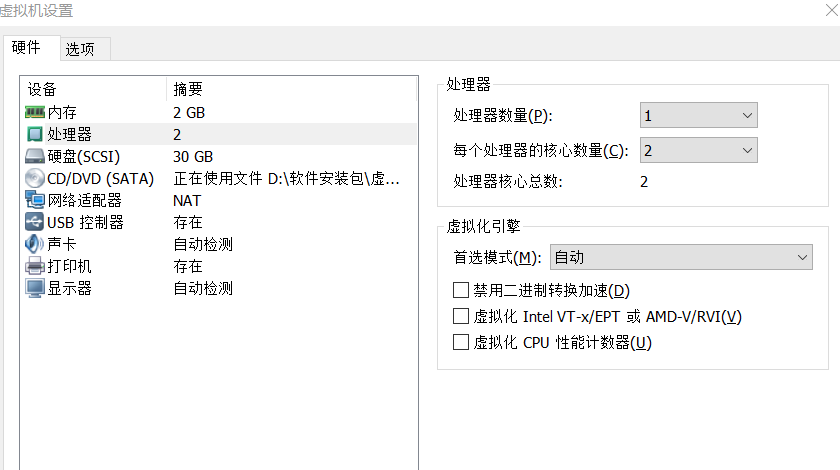
11. [Ubuntuのインストールパッケージ、決定

仮想マシン上の12の電源を入れ、仮想マシンを入力して、Ubuntuのインストール。
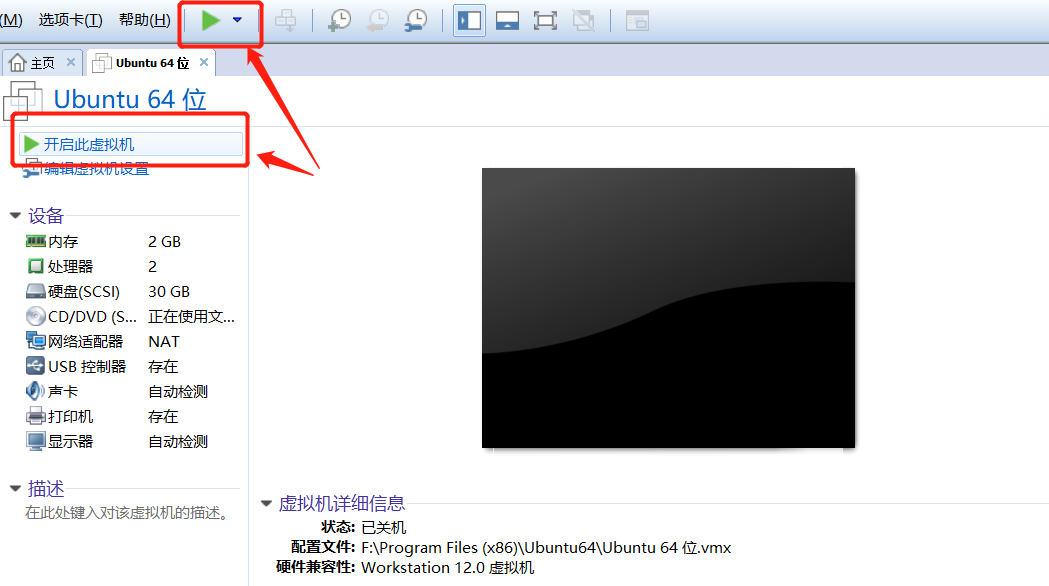
インストールメイン参照著者のブログ、私は感謝したいと思います
https://blog.csdn.net/joe51392010/article/details/75042266